手把手帶你使用純CSS繪製一箇中國結,並新增動畫效果!

春節是中國人最重要的節日,春節期間的習俗也非常多,東西南北各不相同。 為了增添年味,過年時家家戶戶會置辦各種年貨和裝飾品,把家裡營造得紅紅火火,紅燈籠,紅對聯,紅福字,以及紅色的中國結。

中國結原材料是簡簡單單的紅繩,經過古人的巧妙構思,編織成一個菱形網格的樣子。網格上的繩線緊緊連線在一起,象徵一家人團結和睦,幸福美滿。

那麼如何用CSS來實現一箇中國結呢? 先看最終效果。


線上預覽Codepen地址:
https://codepen.io/cliea/pen/LYOPbBr
如此 Amazing 的效果,你也可以做出來,下面讓我們開始吧!
一、編碼之前
1. 蒐集素材,越簡潔越好
先從網上搜一張中國結的圖片,中國結的樣式不止一種,我們選擇一種最經典的中國結的編織樣式。 圖片的品質決定了最後成品的品質,下面就是一張比較整潔,結構清晰的中國結圖片。供我們寫CSS時參考使用。

2. 觀察細節,構思實現的可能性
有了圖片就可以開始寫程式碼了嗎?當然不是。
首先回想一下現在要做的事:用CSS畫箇中國結。
你真的想好了嗎?這是一個可以實現的目標嗎?想象一下,當你的領導給你佈置一個任務:讓手機殼根據APP的主題色而變色。你會直接開始寫程式碼嗎?
你會想兩個問題:
APP作為一個軟體,是否有和手機殼互動的介面
手機殼如果接收到色值,如何變色
這是一個比較極端的例子,上面兩條都無法實現。回到CSS和這張中國結的圖片。我們首先要想的是,我們應該用哪些CSS技術,來實現這個圖片。你現在回過頭仔細觀察一下上面的圖片。
經過短暫的觀察,我們發現這樣一些要點:
中國結的繩子是由漸變色組成,深紅,淺紅,深紅
中間的主體部分由22根相互交叉的繩子組合而成,而且每過一個交叉點就會交換一下層級順序
有一些環狀結構,顏色漸變的過程與直線相同
整體都是紅色,以黃色點綴
然後就是預想一下實現原理:
直線的顏色漸變,使用
linear-gradient或者repeating-linear-gradient環狀漸變,使用
radial-gradient網格的交叉,使用
mask遮罩來達到交叉效果四分之三環以及底部兩根彎曲的繩子使用
clip-path來裁剪為了使編碼更方便,採用
SCSS許多地方可以使用
::before::after實現,減少html程式碼
3. 結構拆分,化整為零
上面是從技術角度從整體觀察,下面就是對整個圖片進行拆分,先確定其 html 結構。
- 中間像棋盤一樣的網格結構,可以作為一個
html標籤

- 四周16個小半圓,使用16個標籤定位實現
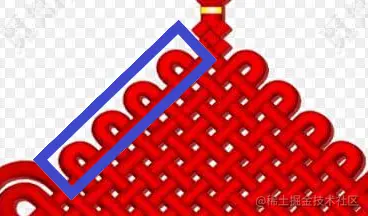
- 兩個四分之三圓,放在一組裡,使用相同的樣式,第二個基於第一個旋轉
180deg
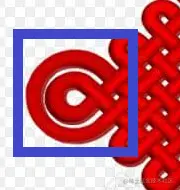
- 兩個十字結,樣式一樣,所以也放在一組裡
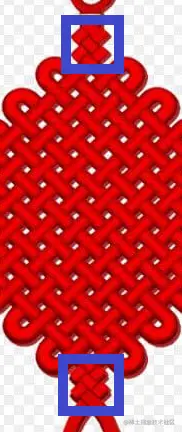
- 頂部三個小結構,放在一組,外層命名為
header
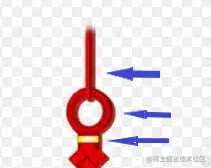
- 底部左右兩部分高度相似,也放在一組,命名為
footer
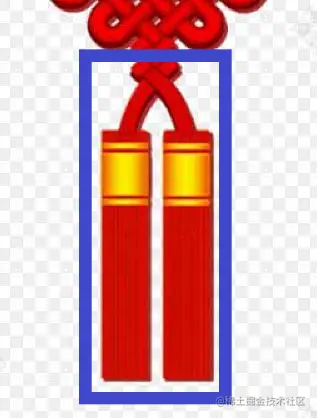
這樣我們得到了 html 的結構
<div class="chinese-knot">
<div class="grid"></div>
<div class="ring-small">
<i></i>
<i></i>
<i></i>
<i></i>
<i></i>
<i></i>
<i></i>
<i></i>
<i></i>
<i></i>
<i></i>
<i></i>
<i></i>
<i></i>
<i></i>
<i></i>
</div>
<div class="ring-big">
<i><b></b></i>
<i><b></b></i>
</div>
<div class="cross-node">
<div class="node">
<i></i>
<i></i>
<i></i>
<i></i>
</div>
<div class="node">
<i></i>
<i></i>
<i></i>
<i></i>
</div>
</div>
<div class="header">
<i></i>
<b></b>
<span></span>
</div>
<div class="footer">
<b></b>
<b></b>
<div class="tassels">
<i></i>
<i></i>
</div>
</div>
</div>實際編碼當中,html 並不是一次寫成,而是經過不斷調整才成為上面這個樣子。
二、CSS逐個實現中國結部件
1. 網格
網格最終效果是個菱形,也就是正方形旋轉了45deg,我們先不旋轉,看看它是什麼樣子
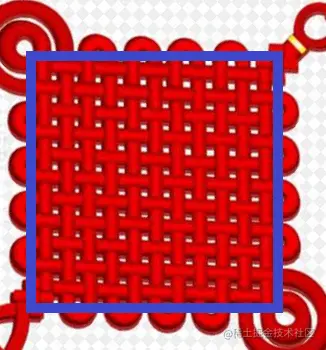
先設定一個變數,表示繩子的寬度,我們設為--width,這個尺寸很重要,後面所有尺寸都是基於這個寬度,這樣後面我們調整整個圖形的大小,只要改這一個--width就行了。
:root {
--width: 1.7vh;
}垂直和水平都各有11根繩,繩子之間的間隙約為繩子寬度的 0.5 倍,所以可以得到網格的寬高都為 11 + 0.5 * 10 = 16 倍的繩子寬度,所以我們可以這樣寫:
:root {
--width: 1.7vh;
--grid-width: calc(var(--width) * 16);
}
.grid {
width: var(--grid-width);
height: var(--grid-width);
}給 body 加上一些樣式,讓盒子居中,再加一個深色背景
body{
margin: 0;
display: flex;
justify-content: center;
align-items: center;
height: 100vh;
background: #1d1e22;
overflow: hidden;
}再給 .grid 也加一個白色背景色,測試一下:
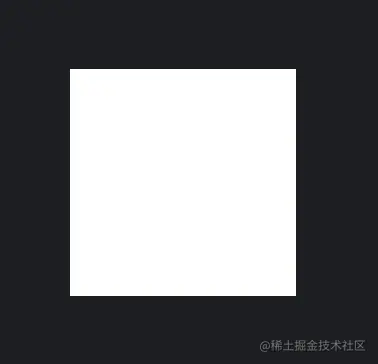
這樣螢幕正中間就出現了一個白色方塊,下面我們把白色背景改成11根線的樣式:
:root{
--width: 1.7vh;
--red-1: #f40001;
--red-2: #d40000;
--red-3: #8c0703;
--rope:
var(--red-3),
var(--red-2) calc(var(--width) * 0.25),
var(--red-1) calc(var(--width) * 0.45),
var(--red-1) calc(var(--width) * 0.55),
var(--red-2) calc(var(--width) * 0.75),
var(--red-3) var(--width);
--grid-width: calc(var(--width) * 16);
--bg-line: linear-gradient(90deg, var(--rope), transparent var(--width)) 0 0 / calc(var(--width) * 1.5) calc(var(--width) * 1.5);
}
.grid{
width: var(--grid-width);
height: var(--grid-width);
background: var(--bg-line);
}就得到了下面的效果:

可能你有點蒙圈。發生了什麼事情?
還是讓事情變得簡單點,我們先畫一根不帶漸變的紅線:
.grid{
background: linear-gradient(
90deg,
var(--red-1),
var(--red-1) var(--width),
transparent var(--width)
);
}
先是一個線性漸變 linear-gradient,然後旋轉角度設為90deg,讓它從左到右漸變(預設是從下往上),然後起始值設為--red-1(你問我red-1到red-3哪來的?效果圖上吸來的),在--width處也設定為--red-1,這樣就得到了一根寬為 --width 的紅線。但這還沒完,得接著在--width 處加一個透明transpanrent,這樣從--width直到圖形的最右側就都不填充顏色了。
但這不太像根繩子,讓紅線漸變起來:
.grid{
background: linear-gradient(
90deg,
var(--red-3),
var(--red-2) calc(var(--width) * 0.25),
var(--red-1) calc(var(--width) * 0.45),
var(--red-1) calc(var(--width) * 0.55),
var(--red-2) calc(var(--width) * 0.75),
var(--red-3) var(--width),
transparent var(--width)
);
}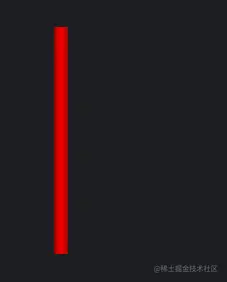
這樣就得到了一根有一點點立體效果的繩子。可是怎麼讓它橫向重複11次,並且間隔0.5倍的--width呢?看下面的程式碼:
.grid{
background: linear-gradient(
90deg,
var(--red-3),
var(--red-2) calc(var(--width) * 0.25),
var(--red-1) calc(var(--width) * 0.45),
var(--red-1) calc(var(--width) * 0.55),
var(--red-2) calc(var(--width) * 0.75),
var(--red-3) var(--width),
transparent var(--width)
) 0 0 / calc(var(--width) * 1.5) calc(var(--width) * 1.5);
}大家來找茬:這段程式碼和上一段有什麼不同?眼尖的你可能已經看出來了,多了這一行:
0 0 / calc(var(--width) * 1.5) calc(var(--width) * 1.5)
以/為分界線,左邊的含義是background-positoin,右邊的含義是background-size。
0 0也就是左上角。calc(var(--width) * 1.5) calc(var(--width) * 1.5) 也就是一個正方形,寬度為1.5倍繩寬。
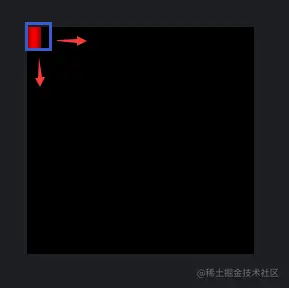
這樣一個小方塊,在垂直和水平方向上重複,就得了我們想要的結果:

可是我們想要的是網格,現在頂多也就算個柵格。
那就使用偽類複製一份,並且旋轉90deg:
:root{
--width: 1.7vh;
--red-1: #f40001;
--red-2: #d40000;
--red-3: #8c0703;
--rope:
var(--red-3),
var(--red-2) calc(var(--width) * 0.25),
var(--red-1) calc(var(--width) * 0.45),
var(--red-1) calc(var(--width) * 0.55),
var(--red-2) calc(var(--width) * 0.75),
var(--red-3) var(--width);
--grid-width: calc(var(--width) * 16);
--bg-line: linear-gradient(90deg, var(--rope), transparent var(--width)) 0 0 / calc(var(--width) * 1.5) calc(var(--width) * 1.5);
}
.grid {
width: var(--grid-width);
height: var(--grid-width);
background: var(--bg-line);
&:after {
content: "";
display: block;
width: var(--grid-width);
height: var(--grid-width);
background: var(--bg-line);
transform: rotate(90deg);
}
}
對比一下參考圖片:
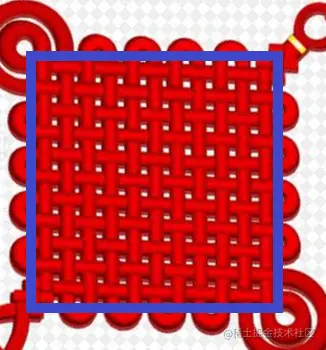
不能說完全不相干,但是人家一看就經過了能工巧匠的編織,咱們這隻能算簡單的疊加,怎麼才能讓上面變成下面呢?
經過仔細的觀察,發現只要把上面一層橫著的線,稍加一些遮擋就能實現交叉編織的效果。用哪個css屬性實現呢?那就只有mask 了。
下圖藍色框是需要遮擋的部分,綠色框是需要重複的部分。
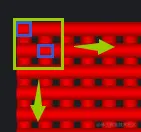
仔細分析一下綠框的構成:
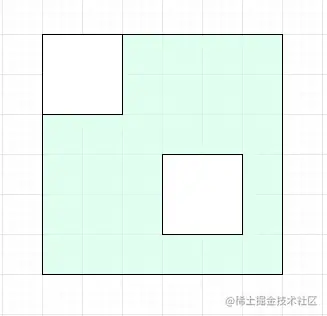
本質上是在一個3×3的正方形上挖兩個1×1的小洞,位置分別是0 0 和 1.5 1.5。我們要如何畫這樣一張圖?並把這張圖應用到mask上呢?
mask是通過傳入的圖片進行遮罩處理,而背景圖除了傳入一張png以外,CSS還內建了幾個生成背景圖的函數:
linear-gradient:線性漸變repeating-linear-gradient:重複線性漸變radial-gradient:徑向漸變conic-gradient:圓錐漸變
這些函數都可以和mask配合。這裡我們使用conic-gradient實現上面的圖形。
用conic-gradient 實現上圖,思路要反著來:不是在方形上挖孔,而是用多個矩形將要渲染的部分填充顏色,剩下的部分自然就是透明的:

CSS實現如下:
:root{
...
--conic: #000 0 90deg, transparent 0 100%;
}
.grid {
...
&:after {
...
-webkit-mask: conic-gradient(from 0deg at var(--width) calc(var(--width) * 1.5), var(--conic)) 0 0 / calc(var(--width) * 3) calc(var(--width) * 3),
conic-gradient(from 90deg at calc(var(--width) * 2.5) 0, var(--conic)) 0 0 / calc(var(--width) * 3) calc(var(--width) * 3),
conic-gradient(from 180deg at calc(var(--width) * 1.5) var(--width), var(--conic)) 0 0 / calc(var(--width) * 3) calc(var(--width) * 3),
conic-gradient(from 90deg at 0 calc(var(--width) * 2.5), var(--conic)) 0 0 / calc(var(--width) * 3) calc(var(--width) * 3);
}
}預覽效果

目前為止完整程式碼
:root{
--width: 1.7vh;
--red-1: #f40001;
--red-2: #d40000;
--red-3: #8c0703;
--rope:
var(--red-3),
var(--red-2) calc(var(--width) * 0.25),
var(--red-1) calc(var(--width) * 0.45),
var(--red-1) calc(var(--width) * 0.55),
var(--red-2) calc(var(--width) * 0.75),
var(--red-3) var(--width);
--grid-width: calc(var(--width) * 16);
--bg-line: linear-gradient(90deg, var(--rope), transparent var(--width)) 0 0 / calc(var(--width) * 1.5) calc(var(--width) * 1.5);
--conic: #000 0 90deg, transparent 0 100%;
}
body{
margin: 0;
display: flex;
justify-content: center;
align-items: center;
height: 100vh;
background: #1d1e22;
overflow: hidden;
}
.grid {
width: var(--grid-width);
height: var(--grid-width);
background: var(--bg-line);
&:after {
content: "";
display: block;
width: var(--grid-width);
height: var(--grid-width);
background: var(--bg-line);
transform: rotate(90deg);
-webkit-mask: conic-gradient(from 0deg at var(--width) calc(var(--width) * 1.5), var(--conic)) 0 0 / calc(var(--width) * 3) calc(var(--width) * 3),
conic-gradient(from 90deg at calc(var(--width) * 2.5) 0, var(--conic)) 0 0 / calc(var(--width) * 3) calc(var(--width) * 3),
conic-gradient(from 180deg at calc(var(--width) * 1.5) var(--width), var(--conic)) 0 0 / calc(var(--width) * 3) calc(var(--width) * 3),
conic-gradient(from 90deg at 0 calc(var(--width) * 2.5), var(--conic)) 0 0 / calc(var(--width) * 3) calc(var(--width) * 3);
}
}<div class="grid"></div>
沒錯,這個圖形,只用了.grid這一個標籤!
但是隻有網格還不夠,讓我們繼續。
2. 半圓環
回頭看一下參考圖:
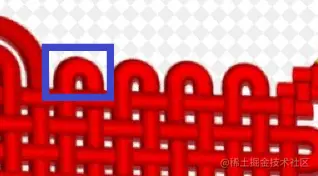
嗯,環形漸變,那就是radial-gradient了:
<div class="ring-small">
<i></i>
</div>.ring-small {
i {
position: absolute;
width: calc(var(--width) * 2.5);
height: calc(var(--width) * 1.5);
background: radial-gradient(
circle at 50% 100%,
transparent calc(var(--width) * 0.25),
var(--red-3) calc(var(--width) * 0.25),
var(--red-2) calc(var(--width) * (0.25 + 0.25)),
var(--red-1) calc(var(--width) * (0.25 + 0.45)),
var(--red-1) calc(var(--width) * (0.25 + 0.55)),
var(--red-2) calc(var(--width) * (0.25 + 0.75)),
var(--red-3) calc(var(--width) * (0.25 + 1)),
transparent calc(var(--width) * (0.25 + 1))
);
}
}
這樣就得到了半個環形圖,讓我們使用定位把它和網格結合看看
/* 先給最外層加個相對定位,後面的絕對定位都相對這一層 */
.chinese-knot {
width: var(--grid-width);
height: var(--grid-width);
position: relative;
}
.ring-small {
i {
position: absolute;
top: calc(var(--width) * -1.5);
left: calc(var(--width) * 3);
}
}
對比素材圖,發現環形不是直接緊貼在網格上的,而是先延伸了一小段直線,再接的曲線。那我們就給它增個高吧:
.ring-small {
i {
&:before,
&:after {
content: "";
position: absolute;
bottom: calc(var(--width) * -0.5 + 1px);
width: var(--width);
height: calc(var(--width) * 0.5);
background: var(--bg-line);
}
&:after {
right: 0;
}
}
}上面使用兩個偽類,為半圓環加了兩截高度為 0.5 倍 --width的增高墊,效果如下圖
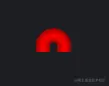
接著複製16個這樣的圖形,分別定位到各自的位置上:
<div class="chinese-knot">
<div class="grid"></div>
<div class="ring-small">
<i></i>
<i></i>
<i></i>
<i></i>
<i></i>
<i></i>
<i></i>
<i></i>
<i></i>
<i></i>
<i></i>
<i></i>
<i></i>
<i></i>
<i></i>
<i></i>
</div>
</div>.ring-small {
i {
position: absolute;
width: calc(var(--width) * 2.5);
height: calc(var(--width) * 1.5);
background: radial-gradient(
circle at 50% 100%,
transparent calc(var(--width) * 0.25),
var(--red-3) calc(var(--width) * 0.25),
var(--red-2) calc(var(--width) * (0.25 + 0.25)),
var(--red-1) calc(var(--width) * (0.25 + 0.45)),
var(--red-1) calc(var(--width) * (0.25 + 0.55)),
var(--red-2) calc(var(--width) * (0.25 + 0.75)),
var(--red-3) calc(var(--width) * (0.25 + 1)),
transparent calc(var(--width) * (0.25 + 1))
);
&:before,
&:after {
content: "";
position: absolute;
bottom: calc(var(--width) * -0.5 + 1px);
width: var(--width);
height: calc(var(--width) * 0.5);
background: var(--bg-line);
}
&:after {
right: 0;
}
&:nth-child(-n + 4) {
top: calc(var(--width) * -2 + 2px);
}
&:nth-child(1) {
left: calc(var(--width) * 3);
}
&:nth-child(2) {
left: calc(var(--width) * 6);
}
&:nth-child(3) {
left: calc(var(--width) * 9);
}
&:nth-child(4) {
left: calc(var(--width) * 12);
}
&:nth-child(-n + 8):nth-child(n + 5) {
bottom: calc(var(--width) * -2 + 2px);
transform: rotate(180deg);
}
&:nth-child(5) {
left: calc(var(--width) * 1.5);
}
&:nth-child(6) {
left: calc(var(--width) * 4.5);
}
&:nth-child(7) {
left: calc(var(--width) * 7.5);
}
&:nth-child(8) {
left: calc(var(--width) * 10.5);
}
&:nth-child(-n + 12):nth-child(n + 9) {
left: calc(var(--width) * -2.5 + 2px);
transform: rotate(-90deg);
}
&:nth-child(9) {
top: calc(var(--width) * 3.5);
}
&:nth-child(10) {
top: calc(var(--width) * 6.5);
}
&:nth-child(11) {
top: calc(var(--width) * 9.5);
}
&:nth-child(12) {
top: calc(var(--width) * 12.5);
}
&:nth-child(-n + 16):nth-child(n + 13) {
right: calc(var(--width) * -2.5 + 2px);
transform: rotate(90deg);
}
&:nth-child(13) {
top: calc(var(--width) * 2);
}
&:nth-child(14) {
top: calc(var(--width) * 5);
}
&:nth-child(15) {
top: calc(var(--width) * 8);
}
&:nth-child(16) {
top: calc(var(--width) * 11);
}
}
}就得到了這樣的效果

哈哈,很像下水管道~
3. 四分之三圓環
還是先看素材:
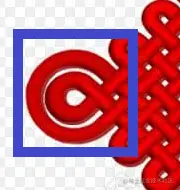
嗯,不得不懷疑網易雲的 LOGO 的靈感是不是就是中國結。

單個環形已經實現了,兩個環也不難吧:
<div class="ring-big">
<i><b></b></i>
</div>.ring-big {
i {
position: absolute;
width: calc(var(--width) * 6);
height: calc(var(--width) * 6);
b {
position: absolute;
left: 0;
top: 0;
width: 100%;
height: 100%;
background: radial-gradient(
circle at 50% 50%,
transparent calc(var(--width) * 0.5),
var(--red-3) calc(var(--width) * 0.5),
var(--red-2) calc(var(--width) * (0.5 + 0.25)),
var(--red-1) calc(var(--width) * (0.5 + 0.45)),
var(--red-1) calc(var(--width) * (0.5 + 0.55)),
var(--red-2) calc(var(--width) * (0.5 + 0.75)),
var(--red-3) calc(var(--width) * (0.5 + 1)),
transparent calc(var(--width) * (0.5 + 1)),
transparent calc(var(--width) * 2),
var(--red-3) calc(var(--width) * 2),
var(--red-2) calc(var(--width) * (2 + 0.25)),
var(--red-1) calc(var(--width) * (2 + 0.45)),
var(--red-1) calc(var(--width) * (2 + 0.55)),
var(--red-2) calc(var(--width) * (2 + 0.75)),
var(--red-3) calc(var(--width) * (2 + 1)),
transparent calc(var(--width) * (2 + 1))
);
}
}
}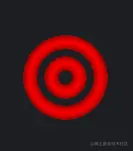
為什麼 <i> 標籤裡要再套一個標籤呢,因為接下來我們要執行 clip-path,還要給圓環增高,而clip-path 會給增高的部分也裁剪掉,所以只能再套一層,讓內層的 <b> 自己 clip,增高則使用 <i> 的偽類實現。下面就是將圓環右下角 1/4 裁剪掉並且加一個增高墊的程式碼:
.ring-big {
i {
...
b {
...
clip-path: polygon(0 0, 100% 0, 100% 50%, 50% 50%, 50% 100%, 0 100%);
}
&:before,
&:after {
content: "";
position: absolute;
top: calc(var(--width) * 3 - 1px);
left: calc(var(--width) * 3.5);
width: calc(var(--width) * 2.5);
height: calc(var(--width) * 0.5 + 2px);
background: repeating-linear-gradient(
90deg,
var(--red-3),
var(--red-2) calc(var(--width) * 0.25),
var(--red-1) calc(var(--width) * 0.45),
var(--red-1) calc(var(--width) * 0.55),
var(--red-2) calc(var(--width) * 0.75),
var(--red-3) var(--width),
transparent var(--width),
transparent calc(var(--width) * 1.5)
);
}
&:after {
transform: rotate(90deg);
transform-origin: left top;
top: calc(var(--width) * 3.5);
left: calc(var(--width) * 3.5 + 1px);
}
}
}
複製一份並定位:
.ring-big {
i {
...
&:nth-child(1) {
left: calc(var(--width) * -3.5);
top: calc(var(--width) * -3.5);
}
&:nth-child(2) {
left: auto;
top: auto;
right: calc(var(--width) * -3.5);
bottom: calc(var(--width) * -3.5);
transform: rotate(180deg);
}
}
}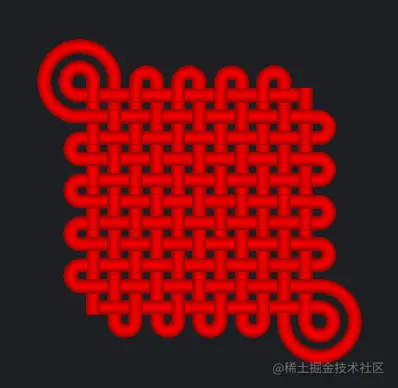
到這裡,工作的一半就已經完成了~繼續
4. 十字結
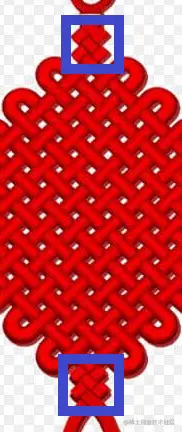
這個圖形,相對於上面幾個,已經沒什麼難度了,五個1×1 的正方形,中間的漸變方向和周圍四個垂直。
中間的正方形,用父級本身實現,裡面周圍四個,用四個子<i>標籤實現:
<div class="cross-node">
<div class="node">
<i></i>
<i></i>
<i></i>
<i></i>
</div>
<div class="node">
<i></i>
<i></i>
<i></i>
<i></i>
</div>
</div>.cross-node {
.node {
position: absolute;
z-index: 2;
width: var(--width);
height: var(--width);
background: var(--bg-line);
i {
position: absolute;
width: var(--width);
height: var(--width);
background: var(--bg-line);
transform: rotate(90deg);
&:nth-child(1) {
left: calc(var(--width) * -1);
}
&:nth-child(2) {
left: var(--width);
}
&:nth-child(3) {
top: calc(var(--width) * -1);
}
&:nth-child(4) {
top: var(--width);
}
}
&:nth-child(1) {
right: calc(var(--width) * -1);
top: calc(var(--width) * -1);
}
&:nth-child(2) {
left: calc(var(--width) * -1);
bottom: calc(var(--width) * -1);
}
}
}

5. 掛繩
前面我們都是讓中國結處於一個斜躺的姿態,寫頭部和尾部之前,讓我們先把它擺正:
.chinese-knot {
...
transform: rotate(-45deg) translate(calc(var(--width) * 4), calc(var(--width) * -4));
}
回頭看素材圖:
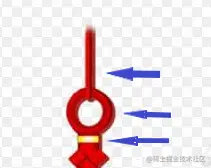
先確定一下html結構:
<div class="header">
<i></i>
<b></b>
<span></span>
</div>i 是上面的吊繩,b 是圓環,span 是銜接處的短繩,帶點黃色裝飾。為了方便調整定位,我們從下往上實現,先寫短繩:
:root {
--yellow-1: #fced00;
--yellow-2: #f28a00;
--yellow-3: #da571b;
--bg-yellow: linear-gradient(
90deg,
var(--yellow-3),
var(--yellow-2) 20%,
var(--yellow-1) 40%,
var(--yellow-1) 60%,
var(--yellow-2) 80%,
var(--yellow-3) 100%
);
}
.header {
position: absolute;
right: 0;
top: 0;
transform: rotate(45deg);
i {
position: absolute;
bottom: calc(var(--width) * 1);
left: calc(var(--width) * -0.5);
width: calc(var(--width) * 1);
height: calc(var(--width) * 2);
background: var(--bg-line);
&:before {
content: "";
display: block;
height: calc(var(--width) * 0.5);
background: var(--bg-yellow);
}
}
}然後是圓環:
.header {
...
b {
position: absolute;
bottom: calc(var(--width) * 3);
left: calc(var(--width) * -1.5);
width: calc(var(--width) * 3);
height: calc(var(--width) * 3);
background: radial-gradient(
circle at 50%,
transparent calc(var(--width) * 0.75),
var(--red-3) calc(var(--width) * 0.75),
var(--red-2) calc(var(--width) * (0.75 + 0.15)),
var(--red-1) calc(var(--width) * (0.75 + 0.3)),
var(--red-1) calc(var(--width) * (0.75 + 0.45)),
var(--red-2) calc(var(--width) * (0.75 + 0.6)),
var(--red-3) calc(var(--width) * (0.75 + 0.75)),
transparent calc(var(--width) * (0.75 + 0.75))
);
}
}最後是長的吊繩:
.header {
...
span {
position: absolute;
bottom: calc(var(--width) * 5);
left: calc(var(--width) * -0.25);
width: calc(var(--width) * 0.5);
height: calc(var(--width) * 30);
background: linear-gradient(90deg, var(--red-2), var(--red-1) 20%, var(--red-2) 70%, var(--red-3));
border-radius: calc(var(--width) * 0.25);
}
}單獨效果
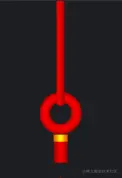
整體效果

6. 流蘇
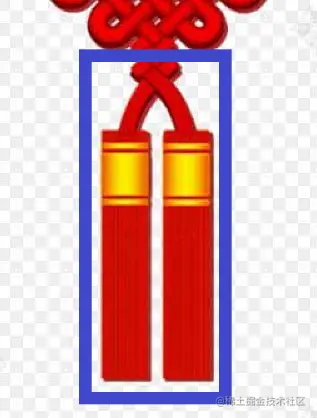
確定html結構:
<div class="footer">
<b></b>
<b></b>
<div class="tassels">
<i></i>
<i></i>
</div>
</div>可以看到,流蘇部分,有兩個彎曲的 1/8 環,我們用兩個b 標籤來表示。這個形狀依然還是先畫一個完整的環,然後裁剪來實現:
.footer {
position: absolute;
left: 0;
bottom: 0;
b {
position: absolute;
width: calc(var(--width) * 15);
height: calc(var(--width) * 15);
background: radial-gradient(
circle at 50%,
transparent calc(var(--width) * 6.5),
var(--red-3) calc(var(--width) * 6.5),
var(--red-2) calc(var(--width) * (6.5 + 0.25)),
var(--red-1) calc(var(--width) * (6.5 + 0.45)),
var(--red-1) calc(var(--width) * (6.5 + 0.55)),
var(--red-2) calc(var(--width) * (6.5 + 0.75)),
var(--red-3) calc(var(--width) * (6.5 + 1)),
transparent calc(var(--width) * (6.5 + 1))
);
}
}
加上裁剪並定位:
.footer {
...
b {
...
&:nth-child(1) {
left: calc(var(--width) * -8.5);
top: calc(var(--width) * 1);
clip-path: polygon(50% 0, 50% 50%, 10% 0);
}
&:nth-child(2) {
left: calc(var(--width) * -16);
top: calc(var(--width) * -6.5);
clip-path: polygon(100% 50%, 50% 50%, 100% 90%);
}
}
}
兩個小尾巴就實現了。
最後是流蘇。先畫一下背景上的垂直細線,這裡我們用 repeating-linear-gradient 實現,每隔 2px 畫一條 1px 寬的透明度為 0.2 的黑線:
.footer {
.tassels {
i {
position: absolute;
width: calc(var(--width) * 2.5);
height: calc(var(--width) * 14);
background: var(--red-2) repeating-linear-gradient(90deg, rgba(0, 0, 0, 0.2) 0, rgba(0, 0, 0, 0.2) 1px, transparent 1px, transparent 3px) 50% 50% / 3px 1px;}
}
}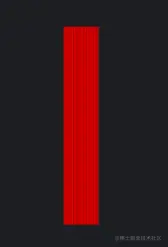
再蒙上一層黃色的裝飾:
.footer {
.tassels {
i {
...
&:before {
content: "";
position: absolute;
top: calc(var(--width) * 0.5);
width: 100%;
height: calc(var(--width) * 3.6);
background: var(--bg-yellow);
clip-path: polygon(0 0, 100% 0, 100% 10%, 0 10%, 0 15%, 100% 15%, 100% 85%, 0 85%, 0 90%, 100% 90%, 100% 100%, 0 100%, 0 0);
}
}
}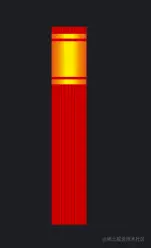
上面程式碼中使用 clip-path 對黃色背景裁剪,露出兩條紅線,裁剪路徑可以用下圖表示:
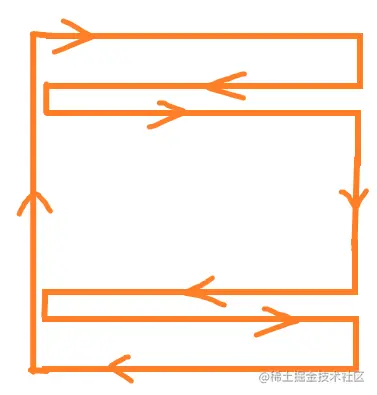
最終效果:

三、加點動畫
本來到這裡就應該結束了。但是我想讓這個中國結有點實際用途,比如加點互動什麼的。
紅包也是春節的習俗之一,那就加一個拉一下中國結掉落紅包雨的特效吧~
1. 拉一下
給中國結在:active狀態下加個位移即可實現:
.chinese-knot {
width: var(--grid-width);
height: var(--grid-width);
position: relative;
transform: rotate(-45deg) translate(calc(var(--width) * 4), calc(var(--width) * -4));
cursor: pointer;
-webkit-tap-highlight-color: transparent;
transition: all 0.5s;
&:active {
transform: rotate(-45deg) translate(calc(var(--width) * 2), calc(var(--width) * -2));
}
}
2. 畫個紅包
先搜尋一個紅包素材:
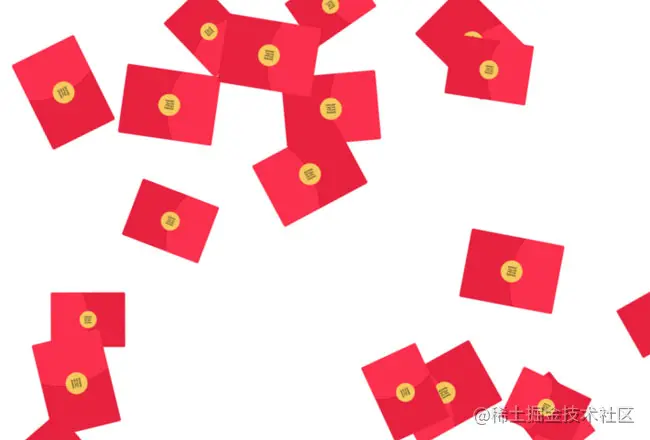
觀察一下紅包結構,深紅背景,淺紅弧形開口,加一個黃色圓形封口,上面寫著一個繁體的開字。
我們可以先確定 html 結構。.rain 作為外層,代表整個紅包雨,一個i標籤代表一個紅包:
<div class="rain"> <i></i> </div>
一個標籤怎麼實現上面提到的三種元素呢?看程式碼:
.rain {
position: absolute;
top: 0;
left: 0;
right: 0;
display: flex;
justify-content: space-around;
i {
position: relative;
display: block;
width: calc(var(--width) * 5);
height: calc(var(--width) * 8);
background: var(--red-3);
border-radius: calc(var(--width) * 0.4);
overflow: hidden;
box-shadow: 0 calc(var(--width) * 1) calc(var(--width) * 1) rgba(0, 0, 0, 0.3);
&:before {
content: "";
position: absolute;
left: 50%;
transform: translate(-50%, -50%);
width: calc(var(--width) * 8);
height: calc(var(--width) * 8);
background: var(--red-1);
opacity: 0.5;
border-radius: 50%;
}
&:after {
content: "開";
position: absolute;
left: 50%;
transform: translate(-50%, 140%);
width: calc(var(--width) * 2);
height: calc(var(--width) * 2);
background: var(--yellow-2);
border-radius: 50%;
display: flex;
align-items: center;
justify-content: center;
font-style: normal;
font-size: calc(var(--width) * 0.5);
color: var(--yellow-1);
text-shadow: 1px 1px 0 rgba(0, 0, 0, 0.1);
}
}
}
使用i標籤自身實現紅包主體,:before 偽類實現弧形的開口,:after 偽類實現黃色圓形封口,在content中寫上開字。
一個紅包完成了,再複製 9 個:
<div class="rain"> <i></i> <i></i> <i></i> <i></i> <i></i> <i></i> <i></i> <i></i> <i></i> <i></i> </div>
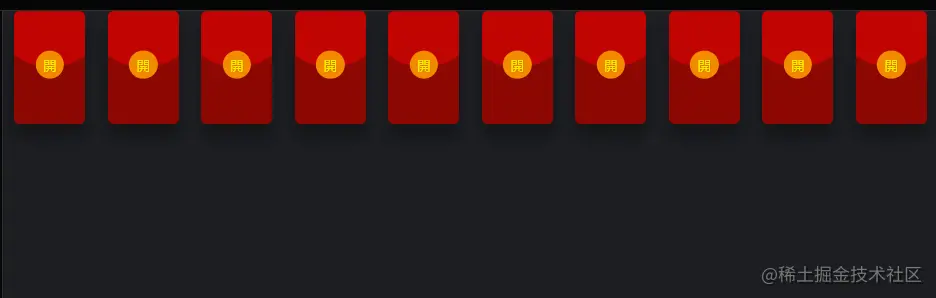
這樣就得到了 10 個固定在頂部,並且整齊排列的紅包了。
3. 紅包雨動畫
下雨嘛,從上往下運動就好了:
.rain {
...
i {
...
animation: fall 3s ease-in infinite;
}
}
@keyframes fall {
0% {
transform: translate(0, 0);
}
100% {
transform: translate(0, 100vh);
}
}
聰明的你估計已經猜到了這樣的結果:誰家的雨是這樣齊刷刷的下來的?
那我們就紅包的垂直位置錯落一點,使用 sass 的 random 函數來實現隨機:
.rain {
...
i {
...
@for $i from 1 through 10 {
&:nth-child(#{$i}) {
top: random(60) + vh;
}
}
}
}
額,效果怎麼和想象的不一樣。依舊還是齊刷刷下落,只不過是"錯落"的齊刷刷。
那我們讓每個紅包的開始時間也隨機不就行了嘛:
.rain {
...
i {
...
@for $i from 1 through 10 {
&:nth-child(#{$i}) {
top: random(60) + vh;
animation-delay: random(30) * 0.1s;
}
}
}
}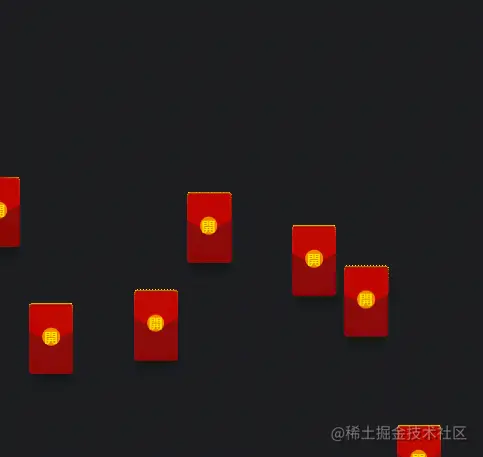
嗯,好了一點點。但是有一個問題,螢幕上的雨點,有時候很多,有時候很少,不夠均勻。那我們把動畫的持續時間也隨機會怎麼樣呢?
.rain {
...
i {
...
@for $i from 1 through 10 {
&:nth-child(#{$i}) {
top: random(60) + vh;
animation-delay: random(30) * 0.1s;
animation-duration: random(10) * 0.1s + 2s; /* 2s ~ 3s 之間隨機 */
}
}
}
}
終於更像雨了~
但是現在雨滴是憑空出現的,很生硬,我們只要把開始的位置挪到負一屏,然後讓它下落到正二屏就行了:
.rain {
...
top: -100vh;
}
@keyframes fall {
0% {
transform: translate(0, 0);
}
100% {
transform: translate(0, 200vh);
}
}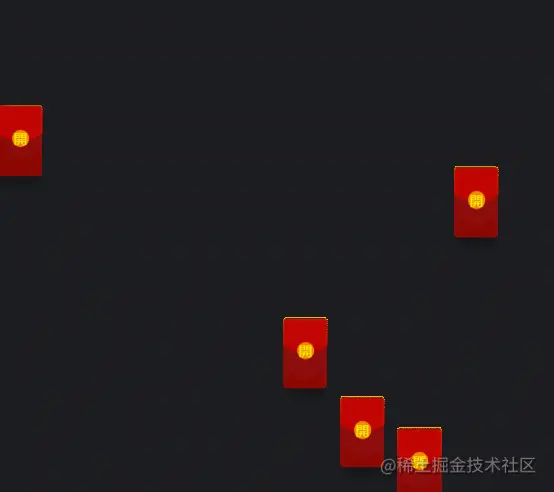
這樣就有了源源不斷下落的效果。
4. 拉一下觸發紅包雨
CSS 不是 JS ,怎麼觸發點選事件呢?
我們就要運用 CSS 本身的特性了,checkbox 核取方塊有個選中狀態 :checked,而核取方塊可以用點選切換這個狀態,再使用 CSS 的兄弟選擇器 element ~ element 即可實現點選新增樣式的效果。
樣式可以觸發了,那如何觸發動畫呢?
animation 屬性新增到元素上後,播放狀態預設是 running ,我們需要先把初始播放狀態改為 paused (暫停), 然後通過上面的方法,把元素的播放狀態改回 running 來實現播放動畫的效果:
<input type="checkbox" id="switch"> <label class="chinese-knot" for="switch">...</label> <div class="rain">...</div>
.rain {
...
i {
...
animation: fall 3s ease-in infinite;
/* 預設不播放動畫 */
animation-play-state: paused;
}
}
#switch {
visibility: hidden;
pointer-events: none;
}
/* checkbox 選中時播放動畫 */
#switch:checked ~ .rain i {
animation-play-state: running;
}
/* 點選時重置動畫,否則取消checkbox選中狀態,動畫會中止並停留在當前位置 */
.chinese-knot:active ~ .rain i {
animation: none;
}上面的 html 中,我們讓.chinese-knot 從 div 改為 label 來指向 checkbox,方法是 label 的 for 和 checkbox 的 id 設為相同的值。

效果很不錯,我們再給紅包雨下落時加個背景,以提醒使用者當前的狀態。並且下紅包雨時,調低中國結的透明度,以突出紅包的存在感。
<input type="checkbox" id="switch"> <div class="bg"></div> <label class="chinese-knot" for="switch">...</label> <div class="rain">...</div>
.bg {
position: absolute;
left: 0;
top: 0;
height: 100vh;
width: 100vw;
background: linear-gradient(0deg, #171a4b, #96367f);
opacity: 0;
transition: all 0.5s;
}
#switch:checked ~ .bg {
opacity: 1;
}
#switch:checked ~ .chinese-knot {
opacity: 0.2;
&:hover {
opacity: 0.5;
}
}
完結撒花~~~
總結
這篇文章整理了我從蒐集素材開始,創作一個作品的全部過程,程式碼寫了一天,這篇文章寫了半天。希望能讓 CSS 初學者對 CSS 燃起興趣,也希望讓接觸了一段時間 CSS 的朋友獲得一些靈感和幫助。
(學習視訊分享:)
以上就是手把手帶你使用純CSS繪製一箇中國結,並新增動畫效果!的詳細內容,更多請關注TW511.COM其它相關文章!